วิธีแปลอีเมลขาเข้าใน Microsoft Outlook

เรียนรู้วิธีแปลอีเมลขาเข้าผ่าน Microsoft Outlook อย่างง่ายดาย โดยปรับการตั้งค่าเพื่อแปลอีเมลหรือดำเนินการแปลแบบครั้งเดียว

Creators Update เป็นหนึ่งในการอัปเดต Windows 10 ที่สำคัญและได้รับความนิยมเนื่องจากมาพร้อมกับคุณสมบัติที่ยอดเยี่ยม แต่หลังจากการเปิดตัวการอัปเดตนี้ ฟอรัมและไซต์สนทนาก็เต็มไปด้วยปัญหา “ เกมขัดข้องหลังจากการอัปเดต Windows 10 ผู้สร้าง ”
ผู้ใช้จำนวนมากบ่นว่าเกมของพวกเขาเริ่มหยุดทำงานหลังจากการอัพเดต Windows 10 Creators นอกจากนี้ พวกเขายังระบุด้วยว่าการอัปเดตนี้ได้ทำลายประสบการณ์การเล่นเกมบนคอมพิวเตอร์
แม้ว่า Windows 10 Creators Update จะเป็นหนึ่งในรุ่นหลักของ Microsoft ที่มีการปรับปรุงโหมดเกมแล้ว แต่เกมยังคงหยุดทำงานขณะเล่น นอกจากนี้ ผู้ใช้ยังประสบปัญหาต่างๆ เช่น เกมไม่โหลด ค้าง/กระตุก หรือไม่เปิด เป็นต้น
ในการอัปเดตผู้สร้างส่วนประกอบเกมที่สำคัญบางอย่าง เช่นไดรเวอร์กราฟิก NVIDIA ไฟล์ . Net Framework แพตช์เกมและอื่นๆ อาจถูกละเลยโดยการอัปเดต Windows ล่าสุดนี้ ซึ่งสร้างเกมหยุดทำงานและปัญหาอื่นๆ
หากคุณประสบปัญหาเดียวกันหลังจากอัปเดตคอมพิวเตอร์ Windows 10 ของคุณเป็นอัปเดต Creators ไม่ต้องกังวล เพียงทำตามคำแนะนำที่ให้ไว้ในบทความนี้เพื่อแก้ไขปัญหาเกมขัดข้องหลังจากปัญหา การอัปเดต Windows 10 ผู้สร้าง
วิธีแก้ไขปัญหาเกมล่มหลังจากอัปเดตผู้สร้าง Windows 10
สารบัญ
สลับ
แก้ไข 1: ปิดใช้งานคุณสมบัติการบันทึกการเล่นเกม
การปิดใช้งานคุณสมบัติการบันทึกเกมใน แอ ปXboxอาจช่วยคุณแก้ไขปัญหาเกมขัดข้องหลังจากการอัปเดตผู้สร้าง ใช้ขั้นตอนด้านล่างเพื่อปิดคุณสมบัติการบันทึกเกม:
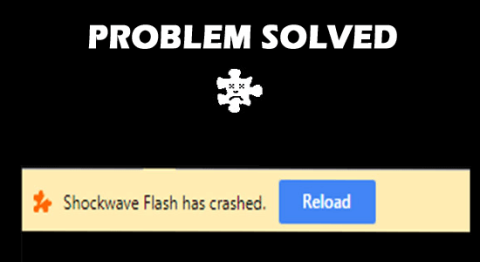
แก้ไข 2: ใช้เครื่องมือวินิจฉัย Windows 10 DirectX เพื่อแก้ไขปัญหาเกมขัดข้อง
DirectXเป็นหนึ่งในองค์ประกอบเกมที่สำคัญซึ่งจำเป็นในขณะที่เล่นเกมบนคอมพิวเตอร์หลังจากการอัปเดต Windows 10 Creators
หากเกมของคุณไม่เปิดตัวในคอมพิวเตอร์ Windows 10 Creators Update ให้ใช้เครื่องมือวินิจฉัย DirectX เพื่อค้นหาปัญหาเฉพาะของเกม
คุณสามารถใช้เครื่องมือนี้ได้โดยทำตามขั้นตอนด้านล่าง:
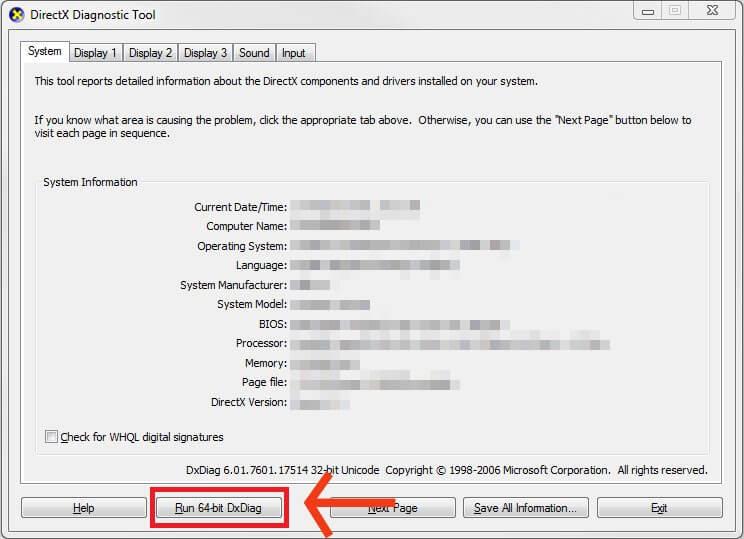
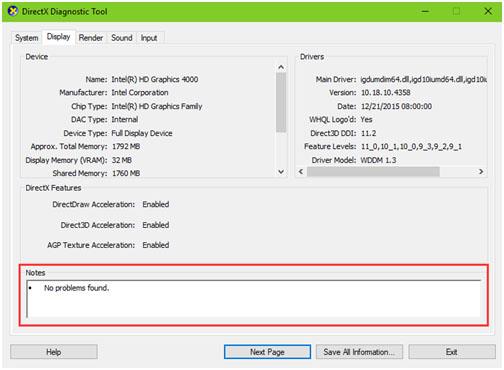
หากพบปัญหาใดๆ ( เขียนไว้ในส่วนหมายเหตุ ) กับอุปกรณ์ ให้ Google แก้ไขปัญหาเพื่อหาแนวทางแก้ไขและใช้การแก้ไขที่มีอยู่ คุณยังสามารถปรึกษานักพัฒนาเพื่อแก้ไขปัญหาของเกมได้
แก้ไข 3: ตรวจสอบให้แน่ใจว่าการเชื่อมต่อเครือข่ายเสถียรบนคอมพิวเตอร์
หากเครือข่ายของคุณไม่เสถียรหรือไม่ทำงาน อาจทำให้เกมกระตุกหรือมีปัญหาในการโหลดเกมในคอมพิวเตอร์ Windows 10 Creators Update ดังนั้น ให้ตรวจสอบเครือข่ายของคุณเพื่อหลีกเลี่ยงปัญหาเกมบนคอมพิวเตอร์
คุณสามารถตรวจสอบความเสถียรของเครือข่ายได้โดยลองใช้เทคนิคที่กำหนด:
แก้ไข 4: ติดตั้งเกมใหม่หรือดาวน์โหลดการอัปเดตเกมที่มีอยู่
การติดตั้งเกมใหม่:
มีความเป็นไปได้ที่ไฟล์สำคัญบางไฟล์ของเกมจะเสียหายและถูกแก้ไขก่อนที่จะอัปเดตเป็น Creators Update และนี่คือสาเหตุที่ทำให้เกมล่ม/ค้างหลังจากอัปเดต Windows 10 Creators
หากเป็นกรณีนี้ คุณจะต้องติดตั้งเกมใหม่เพื่อลบไฟล์ที่เสียหาย ขั้นแรก ถอนการติดตั้งเกมที่คุณกำลังประสบปัญหา และหลังจากลบเกมอย่างถูกต้องแล้ว ให้ติดตั้งสำเนาของเกมใหม่อีกครั้ง
คุณสามารถถอนการติดตั้งเกมจากพีซี Windows 10 ของคุณได้อย่างง่ายดายโดยทำตามขั้นตอนที่กำหนด:
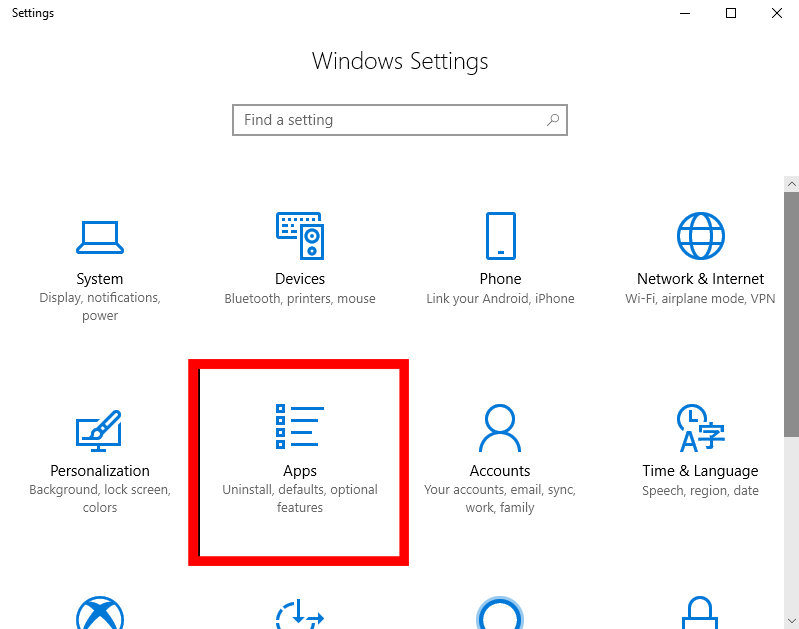
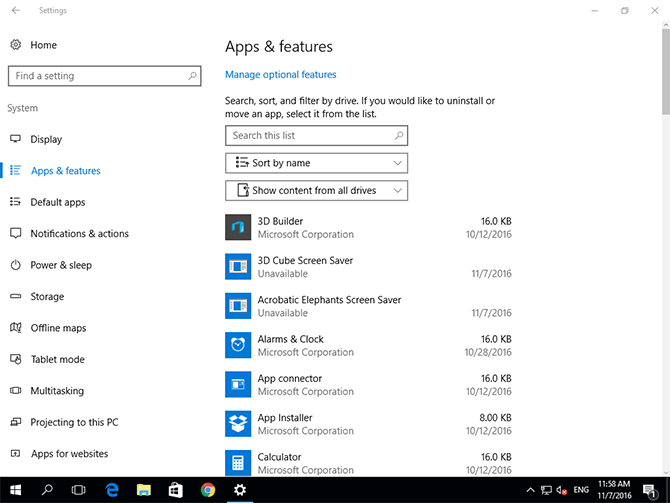
โดยส่วนใหญ่แล้ว การถอนการติดตั้งโปรแกรมด้วยตนเองไม่ได้เป็นการลบโปรแกรมออกจากระบบโดยสิ้นเชิง ร่องรอยและรายการรีจิสตรีบางส่วนทิ้งไว้ในคอมพิวเตอร์ซึ่งอาจทำให้เกิดปัญหาขณะติดตั้งโปรแกรมใหม่
ดังนั้นจึงขอแนะนำให้ถอนการติดตั้งโปรแกรมโดยใช้แอปบุคคลที่สามที่เชื่อถือได้Revo Uninstaller เครื่องมือนี้จะถอนการติดตั้งโปรแกรมโดยไม่ทิ้งไฟล์ที่เกี่ยวข้องไว้ในคอมพิวเตอร์ของคุณ
หลังจากถอนการติดตั้งเกมแล้ว คุณต้องติดตั้งเกมใหม่จากเว็บไซต์อย่างเป็นทางการ
การทำเช่นนี้จะเป็นการแทนที่ไฟล์สำคัญบาง ไฟล์ที่ส่งผลกระทบต่อเกม และจะทำให้คุณสามารถเล่นเกมได้โดยไม่มีปัญหาขัดข้องหรือค้าง
เป็นเจ้าของไฟล์อัพเดตG ame ที่มีอยู่:
การอัปเดตไฟล์เกมเป็นสิ่งสำคัญอย่างยิ่งสำหรับประสบการณ์การเล่นเกมที่ราบรื่นและปราศจากข้อผิดพลาด การดาวน์โหลดการอัปเดตล่าสุดของเกมจะเป็นการซ่อมแซมไฟล์เก่าและแก้ไขจุดบกพร่องต่างๆ ของเกม
เนื่องจากหลังจากการอัปเดตระบบปฏิบัติการทุกครั้งที่ Microsoft เปิดตัว นักพัฒนาเกมจะทำการดีบักเกมหรือเพิ่มแพตช์ใหม่เพื่อให้เข้ากันได้กับ Windows OS ที่ได้รับการอัปเดต
ดังนั้นตรวจสอบให้แน่ใจว่าไฟล์เกมได้รับการอัพเดตแล้ว คุณสามารถเยี่ยมชมหน้าเว็บอย่างเป็นทางการของเกมที่เกี่ยวข้องเพื่อตรวจสอบการอัปเดตล่าสุดที่มีอยู่ หากมีการอัปเดตใหม่ให้ดาวน์โหลด
ด้วยการทำเช่นนี้ คุณสามารถแก้ไขปัญหาการกระตุก/ค้างของเกมได้อย่างง่ายดายหลังการอัปเดต Windows 10 Creators
โปรดทราบ:ก่อนที่จะใช้วิธีแก้ปัญหาข้างต้น ขอแนะนำให้สำรองข้อมูลการตั้งค่าในเกมทั้งหมด
แก้ไข 5: ปิดใช้งานการบังคับใช้ลายเซ็นไดรเวอร์บนพีซี Windows 10 Creators Update
หากวิธีแก้ไขปัญหาอื่นๆ ไม่ได้ผลสำหรับคุณ ให้ลองปิดการใช้งานการบังคับใช้ลายเซ็นของไดรเวอร์ วิธีนี้จะแก้ปัญหาเกมหยุดทำงาน/ไม่โหลดหลังจากปัญหา การอัปเดต Windows 10 Creators Update ได้อย่างท้าทาย
หากต้องการปิดใช้งานการบังคับใช้ลายเซ็นไดรเวอร์อย่างถาวร ให้ทำตามขั้นตอนที่กำหนด:
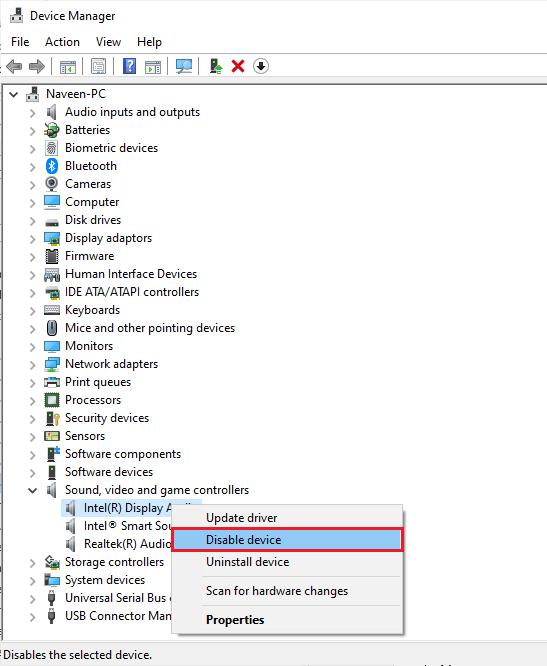
bcdedit / ตั้งค่าการทดสอบการลงนาม
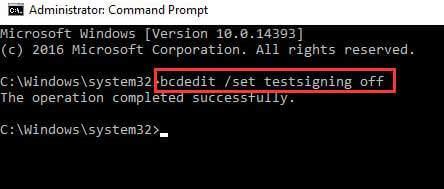
หลังจากรีสตาร์ทคอมพิวเตอร์แล้ว ให้ลองเล่นเกม หากคุณยังคงประสบปัญหาเกมล่มและค้าง แสดงว่าฟีเจอร์นี้ไม่ก่อให้เกิดปัญหาใดๆ ดังนั้นให้เปิดใช้งานการบังคับใช้ลายเซ็นไดรเวอร์อีกครั้ง
ด้วยความช่วยเหลือของวิธีการด้านล่าง เราสามารถเปิดใช้งานการบังคับใช้ลายเซ็นของไดรเวอร์ได้อย่างง่ายดายทุกเมื่อที่ต้องการ
หากคุณปิดใช้งานการตรวจสอบลายเซ็นไดรเวอร์โดยใช้วิธีการข้างต้น ให้ทำตามขั้นตอนที่ระบุไว้ด้านล่างเพื่อเปิดใช้งาน:
bcdedit /set testsigning ปิดอยู่
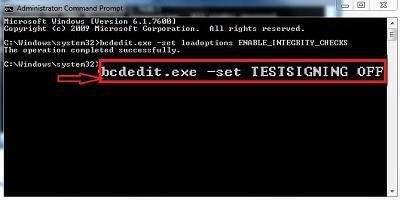
วิธีแก้ปัญหาง่ายๆ ในการแก้ไขปัญหาการขัดข้องของเกม Windows 10
เครื่องมือนี้ไม่จำเป็นต้องดำเนินการใดๆ โดยเจ้าหน้าที่เพื่อแก้ไขปัญหาเกมหยุดทำงานหลังจากปัญหาการอัปเดต Windows 10 ดังนั้นเพียงเปิดเครื่องมือนี้บนคอมพิวเตอร์ของคุณและปล่อยให้เครื่องมือทำงานที่เหลือเพื่อตรวจจับและแก้ไขปัญหา
นี่คือเครื่องมือซ่อมแซมขั้นสูงพร้อมคุณสมบัติที่ยอดเยี่ยม โดยจะสแกน ตรวจจับ และแก้ไขปัญหาพีซีทั้งหมด เช่นDLL, BSOD, รีจิสทรี, ข้อผิดพลาดของเกม, ซ่อมแซมไฟล์ระบบที่เสียหายและอื่นๆ อีกมากมาย
เครื่องมือนี้ยังปรับแต่งพีซีของคุณเพื่อเพิ่มประสิทธิภาพและทำให้มันทำงานเหมือนเครื่องใหม่ ลองใช้ดูสิแล้วเครื่องมือนี้จะไม่ทำให้คุณผิดหวัง
บทสรุป
ดังนั้นนี่คือโซลูชัน การทำงานที่ดีที่สุดที่สามารถลองแก้ไขปัญหาเกมขัดข้องได้หลังจากการอัปเดต Windows 10 Creators
หากคุณได้อัปเดตคอมพิวเตอร์ Windows 10 ของคุณ เป็นCreators Updateและเริ่มประสบปัญหาเกมหยุดทำงานหรือไม่เปิดตัวปัญหาคุณสามารถใช้วิธีแก้ปัญหาเหล่านี้ได้
วิธีการข้างต้นทั้งหมดนั้นง่ายต่อการดำเนินการและยังสามารถดำเนินการโดยบุคคลที่ไม่มีความรู้ด้านเทคโนโลยีเพื่อจัดการกับเกมที่ขัดข้องในปัญหา Windows 10 เพื่อความสะดวกของคุณ ฉันได้กล่าวถึงวิธีแก้ปัญหาง่ายๆ ด้วย ดังนั้นคุณสามารถตรวจสอบได้เช่นกัน
ขอให้โชคดี!!
เรียนรู้วิธีแปลอีเมลขาเข้าผ่าน Microsoft Outlook อย่างง่ายดาย โดยปรับการตั้งค่าเพื่อแปลอีเมลหรือดำเนินการแปลแบบครั้งเดียว
อ่านคำแนะนำเพื่อปฏิบัติตามวิธีแก้ปัญหาทีละขั้นตอนสำหรับผู้ใช้และเจ้าของเว็บไซต์เพื่อแก้ไขข้อผิดพลาด NET::ERR_CERT_AUTHORITY_INVALID ใน Windows 10
ค้นหาข้อมูลเกี่ยวกับ CefSharp.BrowserSubprocess.exe ใน Windows พร้อมวิธีการลบและซ่อมแซมข้อผิดพลาดที่เกี่ยวข้อง มีคำแนะนำที่เป็นประโยชน์
ค้นพบวิธีแก้ไขปัญหาเมื่อคุณไม่สามารถจับภาพหน้าจอได้เนื่องจากนโยบายความปลอดภัยในแอป พร้อมเทคนิคที่มีประโยชน์มากมายในการใช้ Chrome และวิธีแชร์หน้าจออย่างง่ายๆ.
ในที่สุด คุณสามารถติดตั้ง Windows 10 บน M1 Macs โดยใช้ Parallels Desktop 16 สำหรับ Mac นี่คือขั้นตอนที่จะทำให้เป็นไปได้
ประสบปัญหาเช่น Fallout 3 จะไม่เปิดขึ้นหรือไม่ทำงานบน Windows 10? อ่านบทความนี้เพื่อเรียนรู้วิธีทำให้ Fallout 3 ทำงานบน Windows 10 ได้อย่างง่ายดาย
วิธีแก้ไขข้อผิดพลาด Application Error 0xc0000142 และ 0xc0000005 ด้วยเคล็ดลับที่มีประสิทธิภาพและการแก้ปัญหาที่สำคัญ
เรียนรู้วิธีแก้ไข Microsoft Compatibility Telemetry ประมวลผลการใช้งาน CPU สูงใน Windows 10 และวิธีการปิดการใช้งานอย่างถาวร...
หากพบข้อผิดพลาดและข้อบกพร่องของ World War Z เช่น การหยุดทำงาน ไม่โหลด ปัญหาการเชื่อมต่อ และอื่นๆ โปรดอ่านบทความและเรียนรู้วิธีแก้ไขและเริ่มเล่นเกม
เมื่อคุณต้องการให้ข้อความในเอกสารของคุณโดดเด่น คุณสามารถใช้เครื่องมือในตัวที่มีประโยชน์ได้ ต่อไปนี้คือวิธีการเน้นข้อความใน Word




![Fallout 3 จะไม่เปิด/ไม่ทำงานบน Windows 10 [แก้ไขด่วน] Fallout 3 จะไม่เปิด/ไม่ทำงานบน Windows 10 [แก้ไขด่วน]](https://luckytemplates.com/resources1/images2/image-6086-0408150423606.png)
![[แก้ไขแล้ว] จะแก้ไขข้อผิดพลาดแอปพลิเคชัน 0xc0000142 และ 0xc0000005 ได้อย่างไร [แก้ไขแล้ว] จะแก้ไขข้อผิดพลาดแอปพลิเคชัน 0xc0000142 และ 0xc0000005 ได้อย่างไร](https://luckytemplates.com/resources1/images2/image-9974-0408150708784.png)

![[แก้ไขแล้ว] ข้อผิดพลาดของ World War Z – หยุดทำงาน ไม่เปิดตัว หน้าจอดำและอื่น ๆ [แก้ไขแล้ว] ข้อผิดพลาดของ World War Z – หยุดทำงาน ไม่เปิดตัว หน้าจอดำและอื่น ๆ](https://luckytemplates.com/resources1/images2/image-8889-0408150514063.png)
